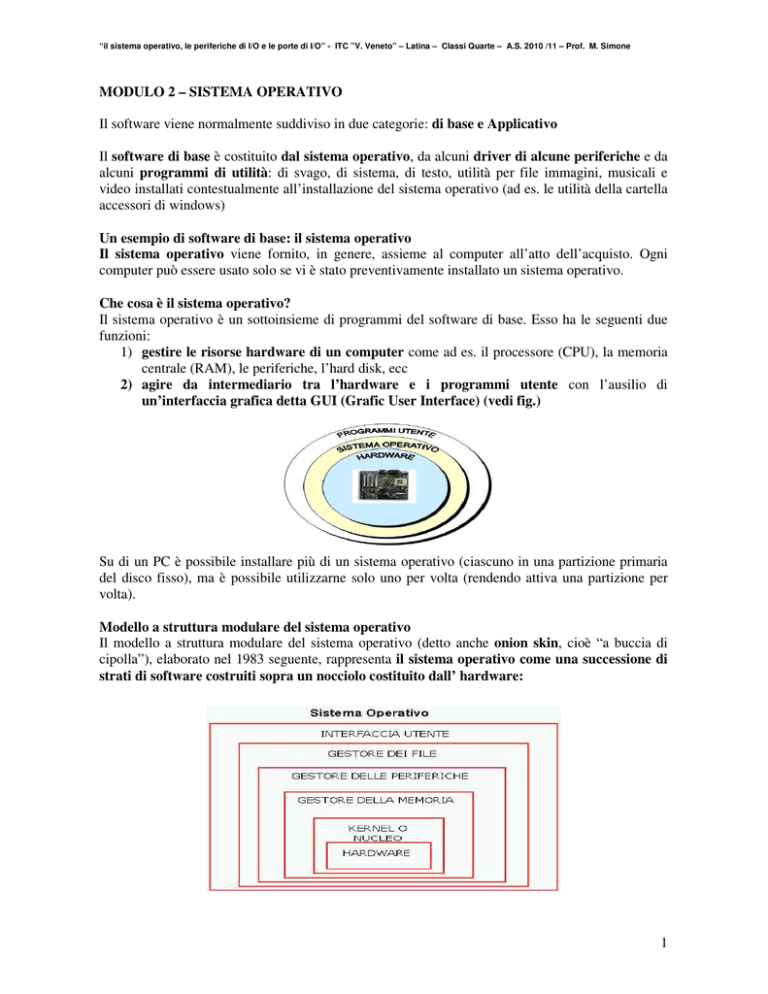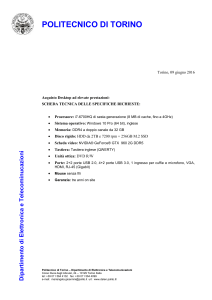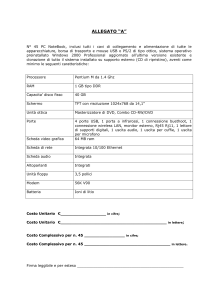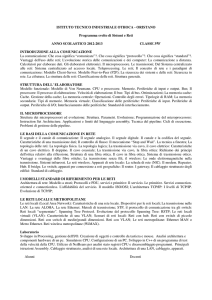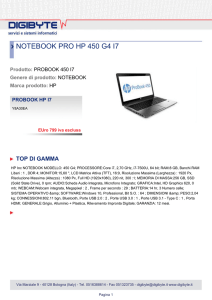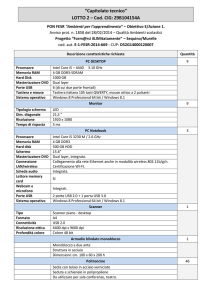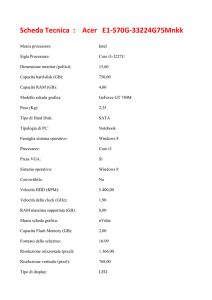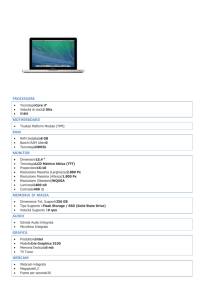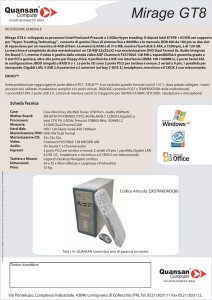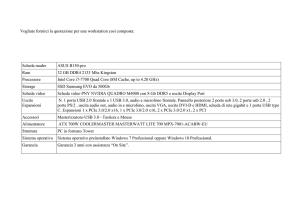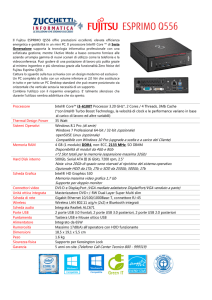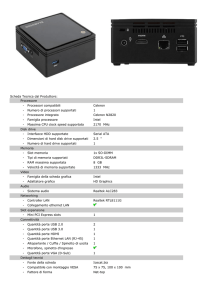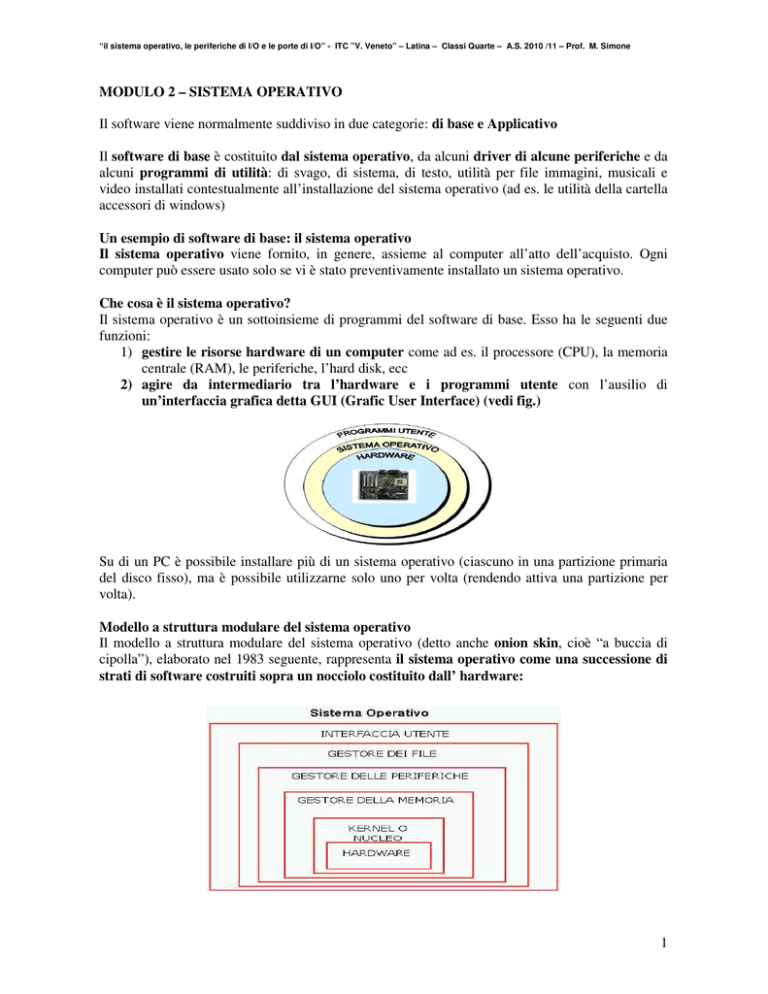
“il sistema operativo, le periferiche di I/O e le porte di I/O” - ITC ”V. Veneto” – Latina – Classi Quarte – A.S. 2010 /11 – Prof. M. Simone
MODULO 2 – SISTEMA OPERATIVO
Il software viene normalmente suddiviso in due categorie: di base e Applicativo
Il software di base è costituito dal sistema operativo, da alcuni driver di alcune periferiche e da
alcuni programmi di utilità: di svago, di sistema, di testo, utilità per file immagini, musicali e
video installati contestualmente all’installazione del sistema operativo (ad es. le utilità della cartella
accessori di windows)
Un esempio di software di base: il sistema operativo
Il sistema operativo viene fornito, in genere, assieme al computer all’atto dell’acquisto. Ogni
computer può essere usato solo se vi è stato preventivamente installato un sistema operativo.
Che cosa è il sistema operativo?
Il sistema operativo è un sottoinsieme di programmi del software di base. Esso ha le seguenti due
funzioni:
1) gestire le risorse hardware di un computer come ad es. il processore (CPU), la memoria
centrale (RAM), le periferiche, l’hard disk, ecc
2) agire da intermediario tra l’hardware e i programmi utente con l’ausilio di
un’interfaccia grafica detta GUI (Grafic User Interface) (vedi fig.)
Su di un PC è possibile installare più di un sistema operativo (ciascuno in una partizione primaria
del disco fisso), ma è possibile utilizzarne solo uno per volta (rendendo attiva una partizione per
volta).
Modello a struttura modulare del sistema operativo
Il modello a struttura modulare del sistema operativo (detto anche onion skin, cioè “a buccia di
cipolla”), elaborato nel 1983 seguente, rappresenta il sistema operativo come una successione di
strati di software costruiti sopra un nocciolo costituito dall’ hardware:
1
“il sistema operativo, le periferiche di I/O e le porte di I/O” - ITC ”V. Veneto” – Latina – Classi Quarte – A.S. 2010 /11 – Prof. M. Simone
Ciascuno strato costituisce un modulo, ovvero un insieme di sottoprogrammi che offre dei
servizi agli strati superiori e nasconde quello che sta sotto. In questo modello, partendo dallo
strato più vicino all’utente, distinguiamo:
1) Interfaccia utente (testuale o grafica) o interprete dei comandi. come ad es. la seguente:
Essa riceve i comandi dell’utente tramite i dispositivi di input (mouse, tastiera, ecc) ed esegue i
programmi associati.
2) gestore dei file o file system o gestore della memoria di massa che provvede alla gestione
delle informazioni memorizzati sul hard disk in dei “contenitori” chiamati file o documenti.
L’insieme dei file e delle cartelle memorizzati in una memoria di massa sono organizzati secondo
una struttura ad albero rovesciato detta file system
Ogni file è caratterizzato dal nome, dalla sua posizione all’interno del file system, dalle
modalità di accesso: lettura, scrittura, esecuzione, dal formato (o estensione) e dalle operazioni
che si possono fare su di essi: apertura/chiusura, creazione/cancellazione, aggiornamento e
cancellazione.
3) gestore delle periferiche o dell’input / output. Ha il compito di controllare il
funzionamento corretto delle periferiche collegate alla CPU e di renderle disponibili alle
applicazioni che le richiedano. E’ costituito dalla raccolta di driver per i vari tipi di periferica e
tutti gli strumenti per l’aggiunta (wizard) e la rimozione dei driver.
2
“il sistema operativo, le periferiche di I/O e le porte di I/O” - ITC ”V. Veneto” – Latina – Classi Quarte – A.S. 2010 /11 – Prof. M. Simone
Definizione di memoria virtuale
Essa è una porzione del’hard disk riservata e aggiunta alla memoria centrale, quando questa
è tutta piena.
4) gestore della memoria centrale. Esso ha il compito di assegnare la memoria centrale o la
memoria virtuale (quando la prima è piena) ai programmi da eseguire.
Per occupare il meno spazio possibile ogni programma è suddiviso in parti sequenziali (una
dopo l’altra) di uguali dimensioni dette pagine. Tutte le pagine del programma in esecuzione
che non entrano nella memoria centrale sono depositate temporaneamente nella memoria
centrale virtuale.
5) gestione dei processi1 o della CPU o nucleo chiamato cosi perché è la parte del S. O. più
vicino all’hardware ed è perciò strettamente dipendente da esso. Il nucleo è costituito da tutte le
procedure (programmi), sempre residenti in RAM, scritte in linguaggio macchina. Esso ha il
compito di: avviare e terminare i processi2 e di assegnare la CPU ai diversi processi (pronti)
in lista di attesa3
Esempio di gestione della CPU, attraverso la politica del Round Robin
In tale politica o metodo di gestione, i processi pronti sono organizzati in una lista e sono assegnati
alla CPU a rotazione tutti per lo stesso time slice (fetta di tempo o quanto di tempo).
Esempi di sistemi operativi:
- MS-DOS, Windows: 98SE, 2000Pro, MilleniumE, XP, Windows Vista, Seven
1
Poiché, come sappiamo, è la CPU che esegue le elaborazioni, quando ad un programma che risiede in memoria
centrale gli viene assegnata la CPU, esso viene eseguito. In tale istante si dice che il programma è diventato un processo
e che la sua evoluzione è determinata dalla CPU detta anche processore. Quindi un processo è semplicemente un
programma in esecuzione. Ad es. se si premono contemporaneamente i tasti Ctrl+Alt+Canc tasto Tak manager nella scheda processi sono visualizzati tutti i programmi attualmente in esecuzione sul nostro pc, i cosiddetti processi
2
Un processo è un programma a cui gli è stato assegnato la CPU ovvero un programma in esecuzione
3
Un processo pronto è un processo che è disponibili ad utilizzare la CPU. Gli altri stati di un processo sono: terminato,
esecuzione e attesa.
3
“il sistema operativo, le periferiche di I/O e le porte di I/O” - ITC ”V. Veneto” – Latina – Classi Quarte – A.S. 2010 /11 – Prof. M. Simone
Altri esempi di sistemi operativi: Unix, Linux: Ubuntu, Fedora, Suse, Mandrake, Knoppix
Screenshot del sistema operativo Linux più utilizzato in questo momento: Ubuntu 10.10
Linux Ubuntu possiede due tipi di GUI: Gnome e KDE. La Gnome è la seguente:
Che cosa è Ubuntu 10.10
Ubuntu è un sistema operativo libero e gratuito, che unisce la stabilità e la sicurezza di Unix
alla facilità di utilizzo di Windows. È perfetto per computer portatili, desktop e server e fornisce
applicazioni adatte ad ogni esigenza, per l'uso in casa, a scuola o a lavoro.
4
“il sistema operativo, le periferiche di I/O e le porte di I/O” - ITC ”V. Veneto” – Latina – Classi Quarte – A.S. 2010 /11 – Prof. M. Simone
L’installazione di Ubuntu 10.10, come mostra la figura precedente (pagina 4), installa oltre ai
programmi del sistema operativo, tutto il software applicativo di prima necessità come: il pacchetto
di programmi per l’ufficio, openoffice, nonché i programmi per navigare, spedire e-mail, chattare,
riprodurre foto, canzoni e video, nonché alcuni giochi.
Altra versione di Linux ma commerciale, cioè a pagamento è Lindows
Lindows è una versione del sistema operativo Linux ma commerciale orientata all'utilizzo
degli utenti esperti di linux.
GUI del sistema operativo Mac OSX (Sistema Operativo della Apple)
Il software FlyakiteOSX-v3.5.exe (30MB) freeware, fornisce un tema per Windows XP per
trasformare la sua GUI classica che conosciamo in una GUI simile a quella più accattivante di MAC
OSX (vedi figura sotto)
Il software Applicativo è quello utilizzato dall’utente. Esso è creato dal programmatore
facendo riferimento alle: prestazioni del sistema operativo su cui dovrà “girare”, al
5
“il sistema operativo, le periferiche di I/O e le porte di I/O” - ITC ”V. Veneto” – Latina – Classi Quarte – A.S. 2010 /11 – Prof. M. Simone
quantitativo minimo di RAM necessario, alla capacità della scheda video e al linguaggio di
programmazione usato.
Tra essi si distinguono:
- i programmi di applicazione a problemi di tipo gestionale (contabilità, magazzino, ecc)
- le suite office o pacchetti OPT (Office Productivity Tools)
- software di grafica e musicali
- software di sicurezza: antivirus, antispyware e firewall
- software per la realizzazione di siti web
Copyright del software
Il Copyright del software è il diritto esclusivo, posseduto da una persona o da una società, di
commercializzare copie di un determinato software.4 In funzione del copyright del software
possiamo distinguere sul mercato quattro tipi di software:
Software con licenza d'uso. E’ un software che non viene venduto all'acquirente ma viene dato in
licenza d'uso, cioè praticamente in prestito. Un esempio è Windows
Software shareware. E' un software che viene dato in prova gratuita per un determinato periodo di
tempo, detto “periodo di prova” scaduto il quale, l'utente deve versare una certa somma all'autore
per continuare ad usarlo. Un esempio è Norton Antivirus.
Software freeware. E’ un software che viene dato in libero uso a chiunque vuole usarlo. In questo
caso niente è dovuto all'autore, ma ciò non vuol dire che il software può essere sfruttato
direttamente a scopo di lucro. Un esempio è Acrobat Reader
Software opensource. E’ un software il cui codice sorgente è lasciato alla disponibilità di eventuali
sviluppatori, in modo che con la collaborazione (in genere libera e spontanea) il prodotto finale
possa essere migliorato. Un esempio è il sistema operativo Linux.
Altre periferiche o dispositivi di I / O (Input / Output) (oltre al modem già studiato)
Le periferiche sono quelle collegate al case (in italiano scatola) attraverso dei cavi. Esse si possono
classificare nelle tre seguenti categorie:
1) di Input come: tastiera, mouse, scanner, web-cam, penna ottica, joystick, microfono, touch
pad (dispositivo sensibile al tatto, usato di solito nei notebook), track ball, ecc.
Un esempio: la track ball
Esso è un mouse formato da due tasti e da una sfera. Facendo ruotare la sfera, l’utente può muovere
il puntatore sullo schermo del monitor.
2) di Output come: casse, monitor, stampanti, cuffie, videoproiettori, stampanti, plotter, ecc.
Le stampanti
4
Copyright significa letteralmente “diritto di copia”. Con il decreto legislativo 518/1992 e successive modifiche è stata
introdotta la tutela del diritto d'autore anche sul software, modificando la legge 633/1941 sul diritto d'autore.
6
“il sistema operativo, le periferiche di I/O e le porte di I/O” - ITC ”V. Veneto” – Latina – Classi Quarte – A.S. 2010 /11 – Prof. M. Simone
Tutte le stampanti hanno un processore dedicato e un buffer di memoria che è un’area di
memoria usata come “deposito di dati” per memorizzare i caratteri inviati alla stampante
senza che il computer rimanga in attesa della stampa. In questo modo la CPU può eseguire altri
processi.
Dati dalla
memoria
centrale
Sistema di stampa
Buffer
Stampanti a getto di inchiostro (o Ink-Jet) – Come avviene la stampa?
In essa la stampa avviene attraverso un getto di minuscole gocce di inchiostro caricate
elettrostaticamente e proiettate lungo la carta.
Stampanti laser
Esse sono costituite da: un raggio laser, 2 rulli e dal toner. Come avviene la stampa?
1) un raggio laser proietta sul 1) rullo la pagina da stampare,
2) Il 1) rullo attira su esso il toner (finissima polvere);
3) la carta, scorre sul 1) rullo e acquisisce la pagina da stampare.
4) Il 2) rullo scalda il foglio di carta, permettendo al toner di fissarsi sulla carta.
Un esempio: il plotter
E’ un dispositivo di stampa di grosse dimensioni, in cui la testina di stampa è costituita da uno
o più pennini di diversi colori.
Viene utilizzato per riprodurre grafici, schemi tecnici ed hanno un largo impiego nel settore
CAD (Computer Aided Design).
3) di Input e Output come: modem, stampante multifunzione, monitor touch screen, ecc
Le varie tipologie di porte (o connettori) di I/O
7
“il sistema operativo, le periferiche di I/O e le porte di I/O” - ITC ”V. Veneto” – Latina – Classi Quarte – A.S. 2010 /11 – Prof. M. Simone
Le porte sono saldate o sulla scheda madre o sulla scheda figlia relativa in modo da essere
accessibili dall’esterno del case del computer. Esse possono avere varie forme:
- porta USB 3.0 (Universal Serial Bus) a 4 pin.
Questa porta presenta alcuni vantaggi: possibilità di connettere sino a 127 dispositivi in
sequenza sulla stessa porta, velocità di trasferimento dati pari a 4800 Mbits/s (600MB/s)5
connessione e configurazione nuove periferiche (Hard Disk esterni, masterizzatori DVD esterni,
sintonizzatori TV esterni, ecc) anche con computer funzionante.6
Nel caso il nostro PC non disponga di una porta USB 3.0 essa è possibile crearla aggiungendo alla
scheda madre una scheda “figlia” PCI del tipo seguente:
La scheda PCI di figura, come si nota, è dotata di ben quattro porte USB 3.0 esterne. Essa
naturalmente è compatibile verso il basso, cioè con le porte USB 2.0, 1.1 e 1.0
- porta parallela a 25 pin (identificata dalle sigle LPT1 e LPT2 se il computer ne ha due)
Era usata in passato per collegarvi le stampanti. Il trasferimento dei dati avviene 8 bit alla volta.
Essa è in genere di tipo femmina e di colore viola carminio.
- porta seriale a 9 pin (una fila da 5 sopra e una fila da 4 sotto). Essa è associata alle sigle COM1 e
COM2 se il computer ne ha due. Era usata in passato per collegarvi i modem esterni e il mouse..
In essa i caratteri vengono trasmessi un bit per volta, essa è in genere di tipo maschio. La velocità
settata di default è: 9600 bps ma può arrivare sino alla velocità di 36000bps.
- porta PS/2 a 7 pin di contatto disposti all’interno di un cerchio. Per il mouse è di colore verde e
per la tastiera è di colore viola7.
5
La porta USB 2.0 aveva una velocità di trasferimento dati pari a 480 Mbits/s (60MB/s, quella USB 1.1 aveva invece
una velocità pari a 12Mbit/s e quella 1.0 una velocità pari a 1,5Mbit/s. Essa erano sufficienti solo per collegare
periferiche che non richiedevano una elevata velocità di trasferimento dei dati come: ad es. tastiera, mouse, joystick,
scanner, stampanti, fotocamere digitali, pen-drive di qualsiasi tipo: mp3, bluetooth, wireless, ecc.
6
Questa modalità si definisce in gergo “plug and play”.
7
I colori assegnati alle porte non sono casuali ma sono stabiliti in base a degli standard
8
“il sistema operativo, le periferiche di I/O e le porte di I/O” - ITC ”V. Veneto” – Latina – Classi Quarte – A.S. 2010 /11 – Prof. M. Simone
- porta VGA a 14 pin disposti su tre linee, di colore blu e di tipo femmina. Essa è usata per il
monitor e per i videoproiettori ed è inserita, nella parte interna al computer, nella scheda
video.
- porta DVI (Digital Visual Interface) è una porta in grado di trasmettere del segnale video e può
essere usata in luogo della VGA suddetta. Essa, infatti, viene implementata ormai in molte
schede video di ultima generazione, nei televisori ad alta definizione e nei videoproiettori che
richiedono video ad alta definizione.
- porta Midi a 15 pin disposti su due linee, una fila di 8 pin sopra una fila di 7 pin, di colore
giallo-arancio e di tipo femmina. Essa è usata per le tastiere musicali midi, joystick, ecc. ed è
inserita, nella parte interna al computer, nella scheda audio.
- porta FireWire8 (o IEEE-1394)
FireWire è un’interfaccia seriale “plug and play” con la possibilità di collegare in catena diversi
dispositivi. E’ già uno standard per videocamere digitali, DVD (Digital Versatile Disk),
videoregistratori digitali e sistemi musicali digitali.
Ha una velocità che arriva fino a 400 Mbps (50MByte/sec). Attualmente quasi tutti i PC, compresi
molti portatili, hanno almeno una porta firewire di serie: quando invece è assente, è facile montare
una scheda PCI che aggiunge un paio di firewire al sistema.
- altre porte sulla scheda audio
In tutte le schede audio recenti le porte sono colorate, verde per le casse o le cuffie, rosa (o rossa)
per il microfono e azzurra (o blu); quest'ultima è il "Line-in", ovvero un canale di input (entrata)
dove, per esempio, potete collegare il vostro stereo o cd portatile per trasportare (tramite programmi
appositi) musica nel vostro PC.
- le porte di una scheda di rete
Esistono vari tipi di porte, in relazione al cavo utilizzato: porta AUI per cavo a 15 fili (da diversi
anni considerato obsoleto); porta BNC (British Naval Connector) per cavo coassiale (ormai in
disuso); porta RJ45 per cavo a 4 coppie intrecciate di tipo UTP attualmente in uso. Tale cavo è
simile ad uno spinotto telefonico, un po’ più largo.
8
Essa è stata inventata dalla Apple e fu introdotta per la prima volta nella videocamere della Sony.
9
“il sistema operativo, le periferiche di I/O e le porte di I/O” - ITC ”V. Veneto” – Latina – Classi Quarte – A.S. 2010 /11 – Prof. M. Simone
Le varie tipologie di spinotti di I/O
Uno spinotto, a differenza di una porta, è un capo di un cavo (che contiene all'interno più fili).
Esso può essere maschio o femmina. Il maschio è dotato di alcuni pin che sporgono, mentre lo
spinotto femmina riceve questi pin in alcune prese (piccoli fori). Essi possono avere varie forme:
- firewire. Esso è uno spinotto tipicamente usato per collegare una videocamera digitale alla
porta firewire del computer.
- seriale minidin a 9 pin. Esso è uno spinotto maschio usato per il cavo che collega il mouse
alla porta seriale minidin se è di colore verde oppure la tastiera alla porta seriale minidin se è
di colore viola.
- USB standard. Esso è uno spinotto usato per il cavo che collega una periferica alla porta
USB del computer.
- USB per stampante. Esso è uno spinotto usato per il cavo che collega la stampante alla porta
USB del computer.
- seriale per modem. Esso è uno spinotto femmina da 9 pin usato per il cavo che collegava un
vecchio modem alla porta seriale del computer.
- Mini-USB. Esso è uno spinotto usato per il cavo che collega tipicamente la macchina
fotografica, un lettore mp3, alla porta USB del computer.
10